gate.io アプリをダウンロード - gate.io Japan - gate.io日本
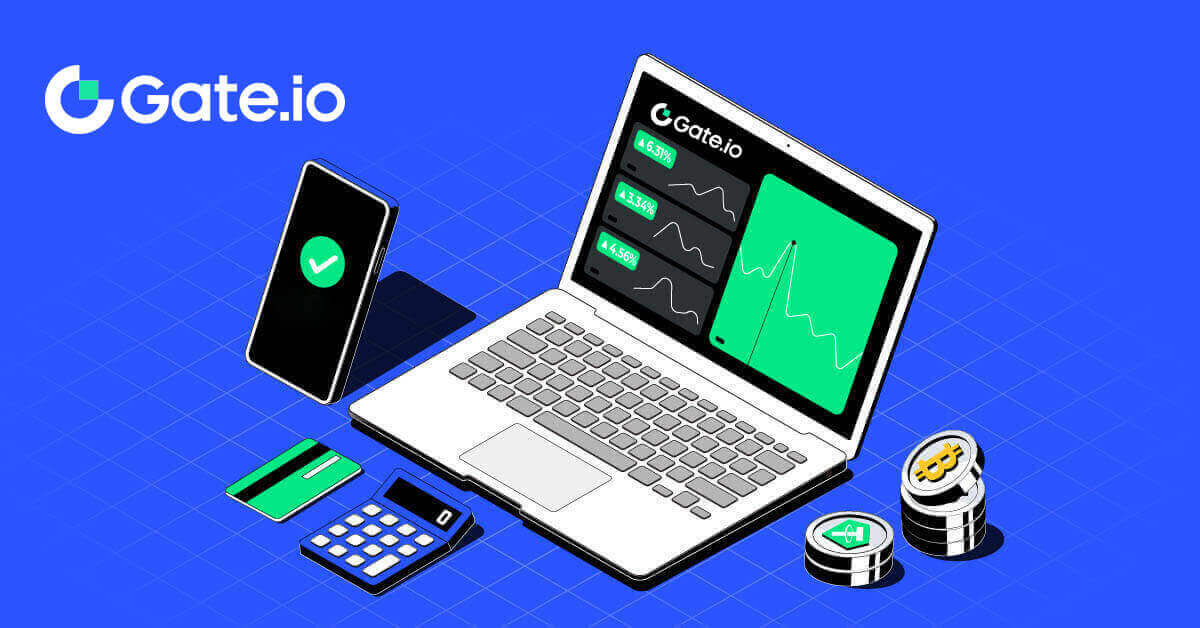
- 言語
-
English
-
العربيّة
-
简体中文
-
हिन्दी
-
Indonesia
-
Melayu
-
فارسی
-
اردو
-
বাংলা
-
ไทย
-
Tiếng Việt
-
Русский
-
한국어
-
Español
-
Português
-
Italiano
-
Français
-
Deutsch
-
Türkçe
-
Nederlands
-
Norsk bokmål
-
Svenska
-
Tamil
-
Polski
-
Filipino
-
Română
-
Slovenčina
-
Zulu
-
Slovenščina
-
latviešu valoda
-
Čeština
-
Kinyarwanda
-
Українська
-
Български
-
Dansk
-
Kiswahili
Gate.ioをPCにダウンロードしてインストールする方法
1. Gate.ioアカウントにログインし、最初のページで[Windows]アイコンをクリックして、Gate.io を PC にダウンロードします
。 2. ダウンロードが完了すると、「ダウンロード」にファイルが表示されます。ダブルクリックしてダウンロードしたファイルを開きます。

3. Gate.io セットアップがポップアップ表示されます。[次へ]をクリックして続行します。

4. インストール場所のファイルを選択し、[インストール]をクリックします。

5. その後、Gate.io アプリケーションの PC へのダウンロードが完了します。[完了]をクリックして処理を終了します。

Gate.ioにアカウントを登録する方法
1. Gate.io Web サイトにアクセスし、 [サインアップ]をクリックします。
2. [メール]または[電話番号]を選択し、メールアドレスまたは電話番号を入力します。次に、アカウントの安全なパスワードを作成します。[居住国/地域]
を選択し、チェックボックスをオンにして、 [サインアップ] をクリックします。
3. 確認ウィンドウが表示されるので、確認コードを入力します。電子メールまたは電話で 6 桁の確認コードを受け取ります。その後、[確認]ボタンをクリックしてください。
4. おめでとうございます! 電子メールまたは電話番号を使用して Gate.io アカウントが正常に作成されました。





よくある質問 (FAQ)
Gate.io からメールを受信できないのはなぜですか?
Gate.io から送信される電子メールを受信できない場合は、以下の手順に従って電子メールの設定を確認してください。1. Gate.io アカウントに登録されている電子メール アドレスにログインしていますか? 場合によっては、デバイス上の電子メールからログアウトされ、Gate.io の電子メールが表示されない場合があります。ログインして更新してください。
2. メールの迷惑メールフォルダーを確認しましたか? 電子メール サービス プロバイダーが Gate.io の電子メールをスパム フォルダーにプッシュしていることがわかった場合は、Gate.io の電子メール アドレスをホワイトリストに登録することで、その電子メールを「安全」としてマークできます。設定するには、「Gate.io メールをホワイトリストに登録する方法」を参照してください。
3. 電子メール クライアントまたはサービス プロバイダーの機能は正常ですか? ファイアウォールまたはウイルス対策プログラムがセキュリティの競合を引き起こしていないことを確認するには、電子メール サーバーの設定を確認します。
4. 受信箱はメールでいっぱいですか? 制限に達するとメールの送受信ができなくなります。新しいメール用のスペースを確保するには、古いメールの一部を削除します。
5. 可能な限り、Gmail、Outlook などの一般的な電子メール アドレスを使用して登録します。
SMS 認証コードを取得できないのはなぜですか?
Gate.io は、SMS 認証の対象範囲を拡大することで、ユーザー エクスペリエンスの向上に常に取り組んでいます。ただし、特定の国や地域は現在サポートされていません。SMS 認証を有効にできない場合は、グローバル SMS カバー範囲リストをチェックして、お住まいの地域がカバーされているかどうかを確認してください。あなたの所在地がリストに含まれていない場合は、主要な 2 要素認証として Google 認証を使用してください。
SMS 認証を有効にした後でも SMS コードを受信できない場合、または現在当社のグローバル SMS 対象範囲リストの対象国または地域に居住している場合は、次のアクションを実行する必要があります。
- モバイル デバイスのネットワーク信号が強いことを確認してください。
- 弊社の SMS コード番号の機能を妨げている可能性のある、電話の通話ブロック、ファイアウォール、ウイルス対策プログラム、および/または発信者プログラムを無効にします。
- 携帯電話の電源を再度オンにします。
- 代わりに、音声認証を試してください。
Gate.io アカウントのセキュリティを強化する方法
1. パスワード設定:複雑でユニークなパスワードを設定してください。セキュリティ上の理由から、少なくとも 1 つの大文字と小文字、1 つの数字を含む 8 文字以上のパスワードを使用してください。明らかなパターンや他人が簡単にアクセスできる情報 (名前、電子メール アドレス、誕生日、携帯番号など) の使用は避けてください。
- 推奨しないパスワード形式: lihua、123456、123456abc、test123、abc123
- 推奨されるパスワード形式: Q@ng3532!、iehig4g@#1、QQWwfe@242!
2. パスワードの変更:アカウントのセキュリティを強化するために、パスワードを定期的に変更することをお勧めします。パスワードを 3 か月ごとに変更し、毎回まったく異なるパスワードを使用することをお勧めします。より安全で便利なパスワード管理を行うには、「1Password」や「LastPass」などのパスワードマネージャーのご利用をお勧めします。
- また、パスワードは厳重に保管し、他人に開示しないでください。Gate.io スタッフは、いかなる状況においてもパスワードを尋ねることはありません。
3. Google Authenticator と連携する 2 要素認証 (2FA)
: Google Authenticator は、Google が提供する動的パスワード ツールです。Gate.io が提供するバーコードを携帯電話でスキャンするか、キーを入力する必要があります。追加されると、有効な 6 桁の認証コードが 30 秒ごとに認証システムで生成されます。
4. フィッシングに注意する
Gate.io を騙るフィッシングメールに注意し、Gate.io アカウントにログインする前に、リンクが Gate.io の公式 Web サイトのリンクであることを必ず確認してください。Gate.io のスタッフがパスワード、SMS または電子メールの確認コード、または Google Authenticator コードを尋ねることは決してありません。
- 言語
-
ქართული
-
Қазақша
-
Suomen kieli
-
עברית
-
Afrikaans
-
Հայերեն
-
آذربايجان
-
Lëtzebuergesch
-
Gaeilge
-
Maori
-
Беларуская
-
አማርኛ
-
Туркмен
-
Ўзбек
-
Soomaaliga
-
Malagasy
-
Монгол
-
Кыргызча
-
ភាសាខ្មែរ
-
ລາວ
-
Hrvatski
-
Lietuvių
-
සිංහල
-
Српски
-
Cebuano
-
Shqip
-
中文(台灣)
-
Magyar
-
Sesotho
-
eesti keel
-
Malti
-
Македонски
-
Català
-
забо́ни тоҷикӣ́
-
नेपाली
-
ဗမာစကာ
-
Shona
-
Nyanja (Chichewa)
-
Samoan
-
Íslenska
-
Bosanski
-
Kreyòl


